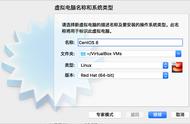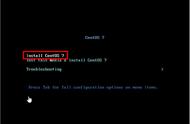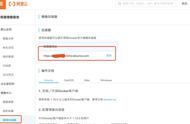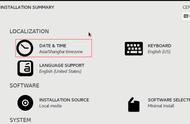Oracle.install.option=INSTALL_DB_SWONLY # 安装类型
ORACLE_HOSTNAME=oracle.server # 主机名称
UNIX_GROUP_NAME=oinstall # 安装组
INVENTORY_LOCATION=/data/inventory # INVENTORY目录
SELECTED_LANGUAGES=en,zh_CN # 选择语言
ORACLE_HOME=/data/oracle/product/11.2.0/db_1 # oracle_home
ORACLE_BASE=/data/oracle # oracle_base
oracle.install.db.InstallEdition=EE # oracle版本
oracle.install.db.DBA_GROUP=dba # dba用户组
oracle.install.db.OPER_GROUP=oinstall # oper用户组
oracle.install.db.config.starterdb.type=GENERAL_PURPOSE # 数据库类型
oracle.install.db.config.starterdb.globalDBName=orcl # globalDBName
oracle.install.db.config.starterdb.SID=orcl # SID
oracle.install.db.config.starterdb.characterSet=AL32UTF8 # 默认数据库编码
oracle.install.db.config.starterdb.memoryLimit=800 # 自动管理内存的最小内存(M)
oracle.install.db.config.starterdb.password.ALL=oracle # 设定所有数据库用户使用同一个密码
DECLINE_SECURITY_UPDATES=true # 设置安全更新Oracle安装包链接
链接:https://pan.baidu.com/s/1mcCwNzGv9PwiNflspilqhg?pwd=7pch
提取码:7pch
--来自百度网盘超级会员V6的分享1.Swap分区空间
空间不能少于2G
grep SwapTotal /proc/meminfo

由于Oracle默认不支持CentOS,可以将主机名修改成redhat-7
vim /etc/redhat-release
# 删除CentOS Linux release 7.9.2009 (Core)(快捷键dd),改成redhat-7
redhat-73.修改sysctl.conf
vim /etc/sysctl.conf
fs.aio-max-nr = 1048576
fs.File-max = 6815744
kernel.shmmni = 4096
kernel.sem = 250 32000 100 128
kernel.shmall = 2097152
kernel.shmmax = 2147483648
net.ipv4.ip_local_port_range = 9000 65500
net.ipv4.icmp_echo_ignore_broadcasts = 1
net.ipv4.conf.all.rp_filter = 1
net.core.rmem_default = 262144
net.core.rmem_max= 4194304
net.core.wmem_default= 262144
net.core.wmem_max= 10485764.修改完后,启用新的配置
sysctl -p5.安装必须的软件包
yum -y install binutils* compat-libcap1* compat-libstdc * gcc* gcc-c * glibc* glibc-devel* ksh* libaio* libaio-devel* libgcc* libstdc * libstdc -devel* libXi* libXtst* make* sysstat* elfutils* unixODBC* unzip lrzsz6.创建安装oracle程序用户组
# 创建安装oracle程序用户组
groupadd oinstall
# 创建DBA用户组
groupadd dba
# 创建用户oracle 并加入到dba组
useradd -g dba -m oracle
# 将用户oracle加入到oinstall组
usermod -a -G oinstall oracle7.修改用户oracle的密码
passwd oracle
# 密码
oracle@1234568.查看用户oracle的信息
id oracle
[root@localhost ~]# id oracle
uid=1000(oracle) gid=1001(dba) 组=1001(dba),1000(oinstall)
[root@localhost ~]#9.创建oracle主目录
# 创建oracle主目录
mkdir -p /data/oracle
# 创建oralce配置目录
mkdir -p /data/inventory
# 创建oracle压缩包解压目录
mkdir -p /data/src 10.修改目录权限
chown -R oracle:oinstall /data/oracle
chown -R oracle:oinstall /data/inventory
chown -R oracle:oinstall /data/src11.查看目录权限
ll /data
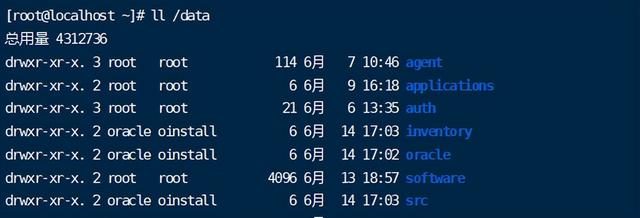
vim /etc/security/limits.conf
# 添加内容如下
oracle soft nproc 2047
oracle hard nproc 16384
oracle soft nofile 1024
oracle hard nofile 65536
13.修改用户环境变量
vim /home/oracle/.bashrc
# 添加内容如下
export PATH
export ORACLE_BASE=/data/oracle
export ORACLE_HOME=$ORACLE_BASE/product/11.2.0/db_1
export ORACLE_SID=orcl
export ORACLE_UNQNAME=orcl
export PATH=$ORACLE_HOME/bin:/usr/sbin:$PATH
export LD_LIBRARY_PATH=$ORACLE_HOME/lib:/lib:/usr/lib
export LANG=C
export NLS_LANG=AMERICAN_AMERICA.AL32UTF814.激活/home/oracle/.bashrc
source /home/oracle/.bashrc15.将oracle11g安装包放到/root下

unzip p13390677_112040_Linux-x86-64_1of7.zip -d /data/src/
unzip p13390677_112040_Linux-x86-64_2of7.zip -d /data/src/
unzip p13390677_112040_Linux-x86-64_3of7.zip -d /data/src/
# 授权
chown -R oracle:oinstall /data/src/
# 查看
ll /data/src/17.关闭selinux
vim /etc/selinux/config
# 修改SELINUX=disabled18.重启机器
暂时不方便重新启动机器的,可以不重启
reboot19.进入Oracle用户
su - oracle20.编辑数据库安装文件
cd /data/src/database/response
vim db_install.rsp
按esc,输入/ 参数名(例如oracle.install.option),根据以下值修改(要细心,一个也不能错!!!)
注意:按esc,输入/ 参数名搜索不到可能是空格问题!参数输入时也要注意空格!!!
oracle.install.option=INSTALL_DB_SWONLY # 安装类型
ORACLE_HOSTNAME=oracle.server # 主机名称
UNIX_GROUP_NAME=oinstall # 安装组
INVENTORY_LOCATION=/data/inventory # INVENTORY目录
SELECTED_LANGUAGES=en,zh_CN # 选择语言
ORACLE_HOME=/data/oracle/product/11.2.0/db_1 # oracle_home
ORACLE_BASE=/data/oracle # oracle_base
oracle.install.db.InstallEdition=EE # oracle版本
oracle.install.db.DBA_GROUP=dba # dba用户组
oracle.install.db.OPER_GROUP=oinstall # oper用户组
oracle.install.db.config.starterdb.type=GENERAL_PURPOSE # 数据库类型
oracle.install.db.config.starterdb.globalDBName=orcl # globalDBName
oracle.install.db.config.starterdb.SID=orcl # SID
oracle.install.db.config.starterdb.characterSet=AL32UTF8 # 默认数据库编码
oracle.install.db.config.starterdb.memoryLimit=800 # 自动管理内存的最小内存(M)
oracle.install.db.config.starterdb.password.ALL=oracle # 设定所有数据库用户使用同一个密码
DECLINE_SECURITY_UPDATES=true # 设置安全更新21.安装oracle
/data/src/database/runInstaller -silent -responseFile /data/src/database/response/db_install.rsp -ignorePrereq
[oracle@localhost data]$ /data/src/database/runInstaller -silent -responseFile /data/src/database/response/db_install.rsp -ignorePrereq
Starting Oracle Universal Installer...
Checking Temp space: must be greater than 120 MB. Actual 40959 MB Passed
Checking swap space: must be greater than 150 MB. Actual 3967 MB Passed
Preparing to launch Oracle Universal Installer from /tmp/OraInstall2022-06-14_03-33-55PM. Please wait ...[oracle@localhost data]$ You can find the log of this install session at:
/data/inventory/logs/installActions2022-06-14_03-33-55PM.log
The installation of Oracle Database 11g was successful.
Please check '/data/inventory/logs/silentInstall2022-06-14_03-33-55PM.log' for more details.
As a root user, execute the following script(s):
1. /data/inventory/orainstRoot.sh
2. /data/oracle/product/11.2.0/db_1/root.sh
Successfully Setup Software.